アプリケーションとは
この記事では、Paloaltoファイアウォールのアプリケーションへタグ付けする方法について記載する。
まずアプリケーションについてはこちらの記事で詳細を記載しているので、そもそもアプリケーション識別機能について知りたい場合はこちらを確認してほしい。
まずアプリケーションの機能はライセンス無しでも利用できる標準機能だ。
ただ更新できるよう初期設定は必要になる。
アプリケーションタグのカスタマイズ方法
アプリケーションについては、objectsのアプリケーションを開いてみよう。
そこで、アプリケーションの詳細を確認することができる。
Google-baseアプリケーションの設定例
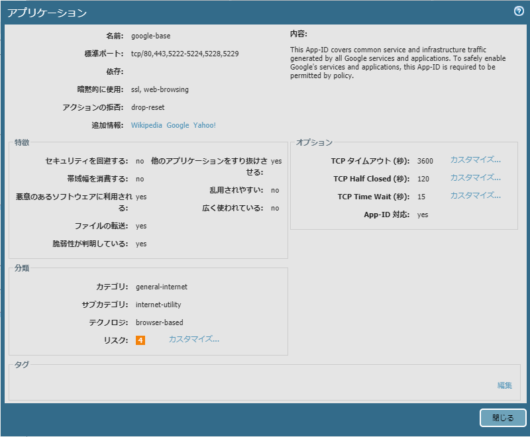
下にタグの設定項目があり、「編集」から設定を変更することが可能だ。
ほかにも、個別のアプリケーションにチェックをいれ、直接タグをつけていくことも可能だ。
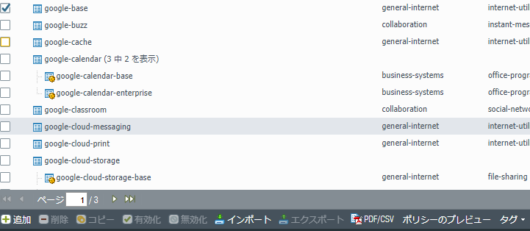
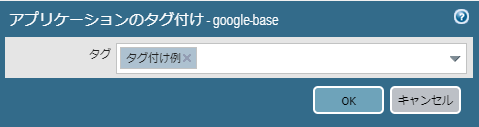
タグ付けするとこのように表示される

タグ付けアプリケーションのフィルタ
タグ付けしたアプリケーションだけフィルタすることができる。
フィルタするとこのように表示される。
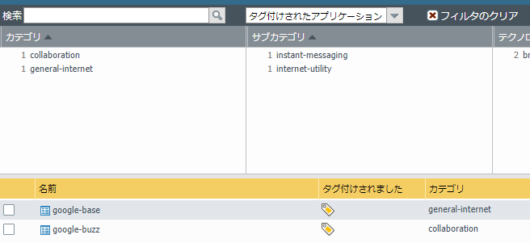
最新コンソールケーブル事情
最近、通称キシメンケーブルと呼ばれる、平たいコンソールケーブルを愛用する往年のエンジニアが驚く製品が登場した。
それが、USBコンソールケーブルである。
名前の通り、最初からUSBタイプのコネクタなので、わざわざキシメンケーブルとUSB変換アダプタ2つを用意する必要がない。
もう、2つ繋げて長すぎて邪魔なコンソールケーブルとはおさらばできるのだ。
最近では、USBポートが標準で備わっているコンソールケーブルがあるのでおススメだ。
といっても、従来のキシメンケーブルは、ネットワーク機器を購入すると、段ボール箱に同梱して送られてくるのが常である。
そういった場合には、従来通りUSB変換ケーブルがあればいいので、その方が安価であるため、それで十分であろう。
Paloalto PAシリーズを極める最短ルート
自宅で学習している場合は、ヤフオク!などで中古のPaloaltoファイアウォールを自己学習用に購入しておくことをオススメする。
何故ならセキュリティにおいて、概念としては理解できても、ではそれをどうすれば実装できるのかも同時に習得しておかねれば現場で活躍することはできないだろう。
しかし重要インフラに位置する機会がおおいPaloaltoファイアウォールを安易に操作するのは困難だ。
自宅環境に1台テスト用があればそれらの問題を解決できるだろう。
予算に余裕がある場合はPA220を持っておくことをおススメする。
PA200とPA220では、機能こそ同じだがハードウェア性能が全く異なるのだ。
PA200はとにかく遅いと感じるだろう。この待ち時間が学習意欲をそいでしまうならばPA220だ。
しかしPA200でもできることは同じなので、それで十分ならば安価な方がよいだろう。
PAシリーズを安価にGETする
PA-200は2018年10月31日に販売終了(EOL)になったため正規では購入できない。
しかし中古市場には安価に存在しており、入手可能だ。




コメント